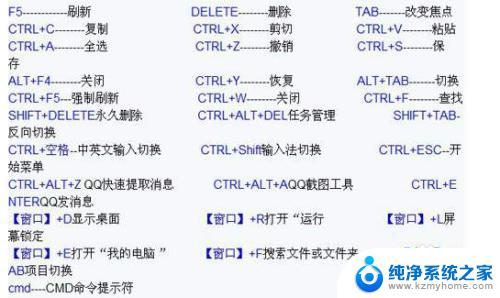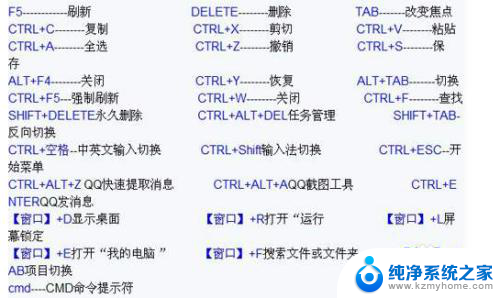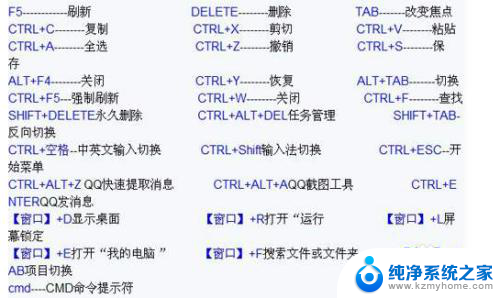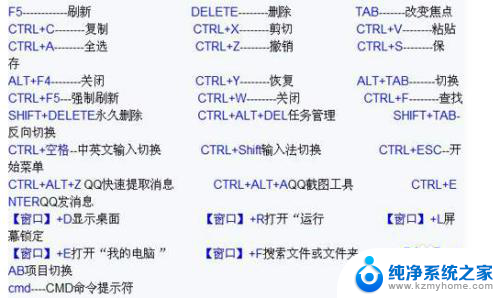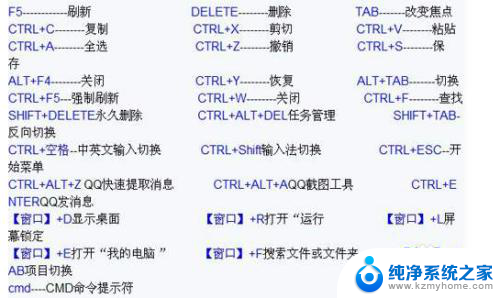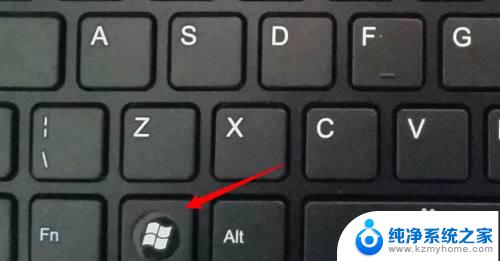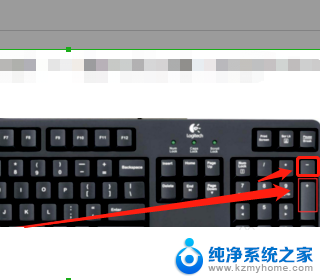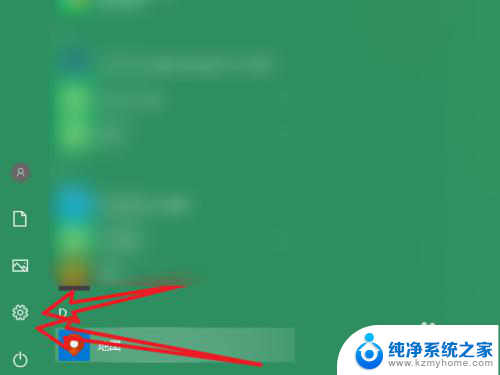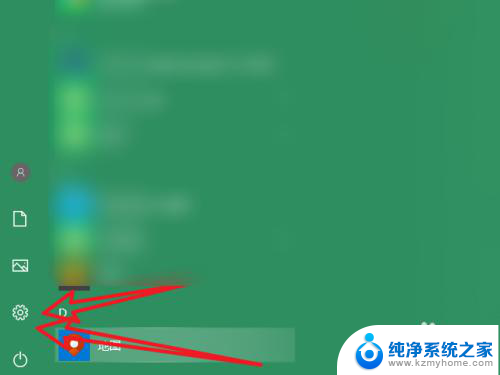台式电脑怎么一键黑屏 台式电脑怎么用快捷键一键锁屏
更新时间:2024-02-29 17:05:51作者:xiaoliu
台式电脑作为我们日常生活和工作中不可或缺的工具之一,其功能和使用方法也越来越多样化,在使用过程中,我们可能会遇到一些问题,比如台式电脑突然黑屏或者需要快速锁屏的情况。是否有一种简单的方式能够通过一键操作来实现这些功能呢?本文将介绍一些台式电脑的快捷键,帮助您轻松实现一键黑屏和一键锁屏的操作,提高您的工作效率和使用便利性。
操作方法:
1点击电脑屏幕左下角的“开始”菜单。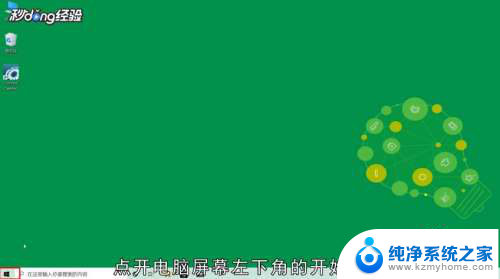 2点击“设置”图标。
2点击“设置”图标。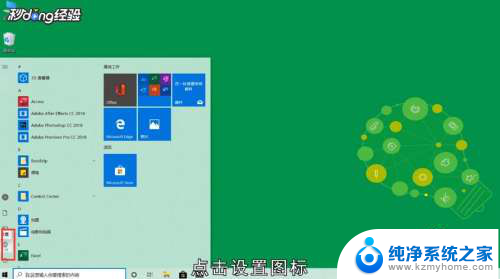 3点击“帐户”选项。
3点击“帐户”选项。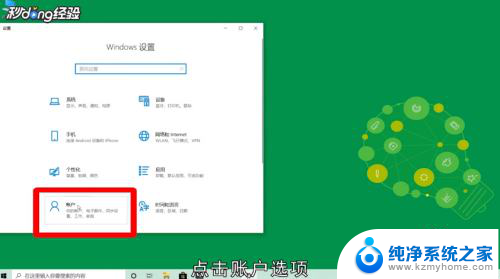 4点击“登录选项”。
4点击“登录选项”。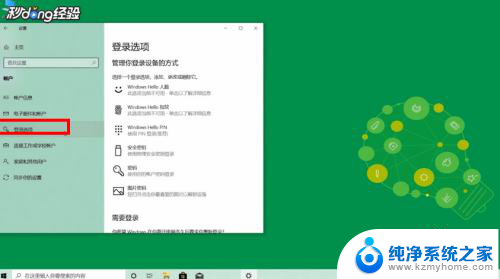 5点击“Windows Hello PIN”选项。
5点击“Windows Hello PIN”选项。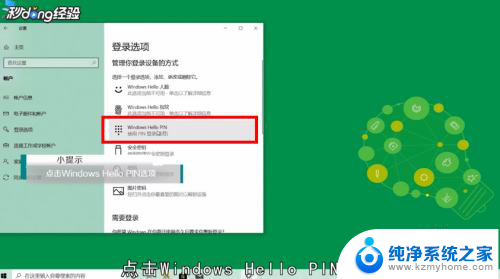 6点击“添加”。
6点击“添加”。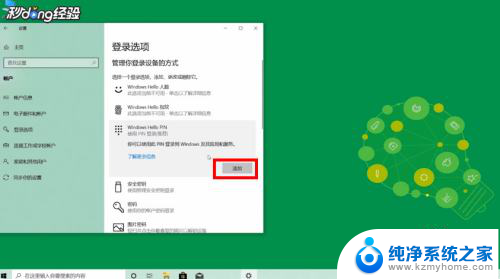 7点击“下一步”。
7点击“下一步”。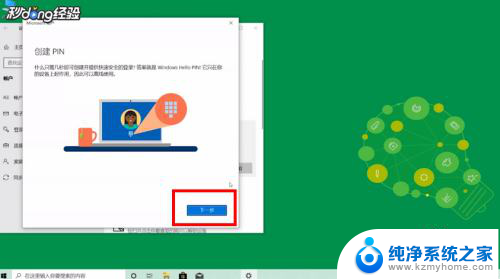 8设置登录密码。
8设置登录密码。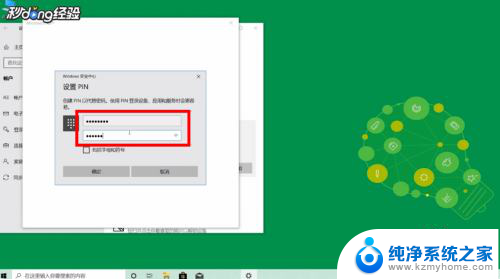 9点击“确定”即可。
9点击“确定”即可。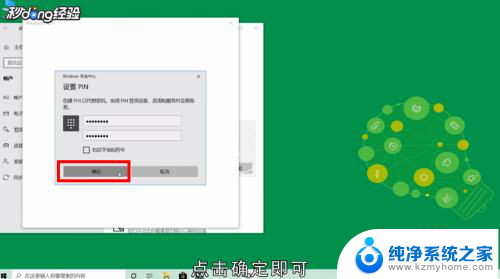 10按下键盘上的Windows+L键即可一键锁屏。
10按下键盘上的Windows+L键即可一键锁屏。 11总结如下。
11总结如下。
以上就是台式电脑如何使用一键黑屏功能的全部内容,如果有不清楚的用户可以按照小编的方法进行操作,希望对大家有所帮助。